Сегодня многие пользователи Android устройств сталкиваются с необходимостью подключения к сети NFS (Network File System) для обмена файлами между устройствами. NFS является удобным способом передачи данных и обеспечивает более высокую скорость передачи по сравнению с другими протоколами.
В этой инструкции мы рассмотрим, как подключить NFS на устройствах Android. Установка и настройка NFS может показаться сложной задачей для неопытных пользователей, но следуя указаниям и шагам этой статьи, вы сможете успешно подключить свое устройство к NFS.
Будьте готовы к расширению возможностей вашего Android устройства и переходите к следующему уровню передачи файлов с помощью NFS. Следуйте нашей подробной инструкции, и вы сможете легко настроить подключение NFS на своем устройстве Android. Приступим!
Шаги по настройке компьютера

Шаг 1. Войдите на ваш компьютер под администраторскими правами.
Шаг 2. Убедитесь, что установлен сервер NFS. Если его нет, установите его, следуя инструкциям по установке NFS на вашей операционной системе.
Шаг 3. Настройте экспорт каталогов, которые вы хотите сделать доступными через NFS. Для этого отредактируйте файл exports и добавьте необходимые записи.
Шаг 4. Перезапустите службу NFS, чтобы применить изменения.
Шаг 5. Убедитесь, что порты NFS (обычно 2049) открыты в файрволе и доступны для подключения с вашего Android-устройства.
Установка необходимого ПО

Прежде чем начать настройку NFS на Android, убедитесь, что на вашем устройстве установлено специальное ПО. Для этого вам потребуется:
1. Приложение Mount Manager: с помощью этого приложения вы сможете монтировать и отмонтировать файловые системы.
2. Приложение BusyBox: утилита, содержащая набор стандартных UNIX-утилит, необходимых для работы с файловыми системами.
3. Приложение Terminal Emulator: для выполнения командных операций в терминале вашего устройства.
Установите указанные приложения из Google Play Store перед началом настройки NFS.
Создание NFS-папки на компьютере
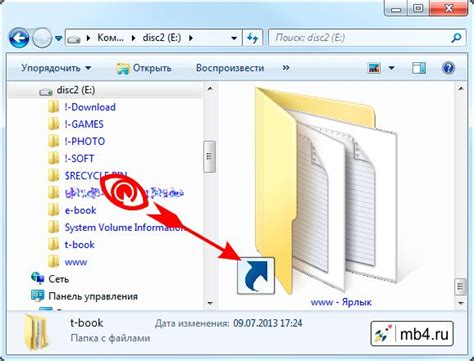
Для создания NFS-папки на компьютере, которую вы собираетесь смонтировать на своем устройстве Android, выполните следующие шаги:
| Шаг | Действие |
|---|---|
| 1 | Откройте терминал или командную строку на вашем компьютере. |
| 2 | Создайте каталог, который будет использоваться в качестве NFS-папки (например, mkdir /путь/к/папке). |
| 3 | Настройте права доступа к этому каталогу с помощью команды chmod (chmod 777 /путь/к/папке). |
| 4 | Измените файл /etc/exports (или соответствующий файл конфигурации NFS) и добавьте запись о новой NFS-папке (например, /путь/к/папке *(rw,sync,no_subtree_check)). |
| 5 | Перезапустите службу NFS на компьютере (например, systemctl restart nfs-server). |
Настройка NFS-сервера на компьютере

1. Установите необходимое программное обеспечение для NFS-сервера, например, nfs-kernel-server на Linux.
2. Создайте директорию, которую будете экспортировать по NFS.
3. Отредактируйте файл конфигурации NFS (/etc/exports на Linux) и добавьте опции для экспорта директории.
4. Перезапустите службу NFS-сервера, чтобы применить изменения.
5. Убедитесь, что в фаерволе открыты порты, необходимые для работы NFS (обычно это порты 111 и 2049).
6. Проверьте доступность NFS-сервера с других устройств в сети.
Настройка Android-устройства
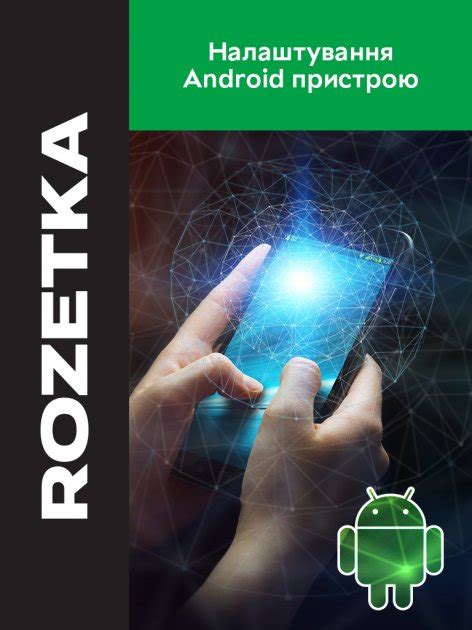
Для подключения к NFS-серверу с Android-устройства необходимо выполнить следующие шаги:
| 1. | Убедитесь, что ваше устройство имеет подключение к Интернету. |
| 2. | Установите приложение, поддерживающее NFS-подключение, например, "NFS Manager". |
| 3. | Откройте приложение и укажите параметры для подключения к NFS-серверу (адрес сервера, путь к общей папке и т.д.). |
| 4. | Нажмите кнопку "Подключить" или аналогичную, чтобы установить соединение с NFS-сервером. |
| 5. | После успешного подключения, вы сможете просматривать и управлять файлами с NFS-сервера через приложение на Android-устройстве. |
При необходимости, проверьте права доступа к папкам на NFS-сервере для корректной работы подключения.
Установка приложения для NFS
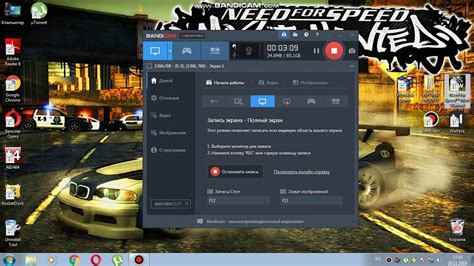
Для работы с NFS на Android необходимо установить специальное приложение. Для этого перейдите в Google Play Store и найдите приложение "NFS Client". Нажмите на кнопку "Установить" и дождитесь завершения загрузки и установки приложения на ваше устройство.
После установки откройте приложение "NFS Client". Введите необходимые данные для подключения к NFS-серверу: IP-адрес сервера, путь к общему каталогу и учетные данные (если необходимо). После ввода данных нажмите на кнопку "Подключиться".
Теперь вы можете управлять файлами на NFS-сервере с помощью этого приложения на своем Android-устройстве.
Добавление NFS-шары на Android
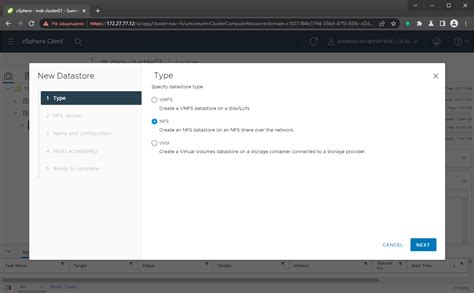
Для добавления NFS-шары на устройстве Android необходимо выполнить следующие шаги:
- Скачайте и установите приложение для работы с NFS, например, "NFS Manager".
- Откройте приложение и выберите опцию "Добавить новую шару".
- Введите IP-адрес сервера NFS, путь к расшаренной директории и учетные данные, если необходимо.
- Нажмите кнопку "Сохранить" для добавления шары на устройство.
- Теперь вы можете просматривать и работать с файлами на NFS-шаре прямо с вашего Android-устройства.
Настройка параметров подключения
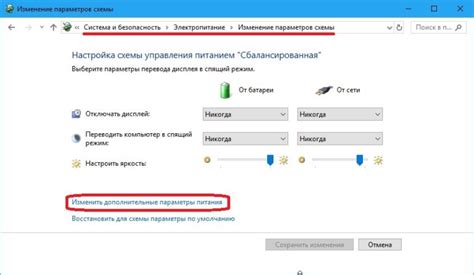
Прежде чем подключиться к NFS серверу на Android устройстве, необходимо указать несколько обязательных параметров:
IP-адрес сервера: введите IP-адрес вашего NFS сервера, к которому вы хотите подключиться.
Путь к общей директории: укажите путь к общей директории на сервере, к которой вы хотите подключиться.
Параметры монтирования: укажите необходимые параметры монтирования, например, тип файловой системы, режим доступа и другие опции.
После ввода всех необходимых параметров, вы сможете успешно подключиться к NFS серверу на своем Android устройстве.
Подключение и использование NFS

Сетевая файловая система (NFS) позволяет обмениваться данными между компьютерами в сети, даже если они работают на разных операционных системах. Для подключения и использования NFS на Android устройстве необходимо настроить соответствующие параметры и дать разрешения в настройках безопасности.
1. Убедитесь, что на Android устройстве установлено приложение для работы с NFS, например, "NFS Manager".
2. В приложении укажите путь к NFS-серверу, а также доступные для подключения ресурсы.
3. Введите учетные данные для доступа к NFS-серверу, если это требуется.
4. После успешного подключения вы сможете использовать NFS для передачи данных между Android устройством и другими устройствами в сети.
Пользуйтесь возможностями NFS для эффективного обмена файлами и данными между устройствами в вашей сети!
Успешное подключение к NFS
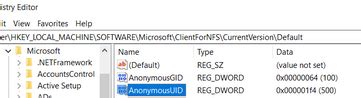
Поздравляем! Вы успешно подключились к серверу NFS с помощью вашего устройства на Android. Теперь вы можете свободно обмениваться файлами между устройствами и управлять файловой системой удаленного сервера.
Для обеспечения безопасности и удобства работы с NFS, рекомендуется следить за актуальностью процесса и выполнять регулярное обновление настроек подключения. Также будьте внимательны при работе с удаленными файлами, чтобы избежать потери данных или конфликтов.
Спасибо за использование нашего руководства по подключению к NFS на Android. Надеемся, что эта информация была полезной, и желаем вам продуктивной работы с вашим NFS-сервером!
Работа с файлами на NFS-шаре

После успешного подключения к NFS-шаре на вашем Android устройстве, вы можете начать работать с файлами в этой файловой системе.
Для доступа к файлам на NFS-шаре необходимо использовать специальные приложения, которые поддерживают работу с сетевыми файловыми системами, такие как ES File Explorer или Solid Explorer.
В этих приложениях вам необходимо добавить NFS-шару (данные для подключения к ней были указаны при настройке NFS на Android) и авторизоваться в системе, если это требуется.
После этого вы сможете выполнять стандартные операции с файлами, такие как просмотр, копирование, перемещение и удаление, непосредственно на NFS-шаре, как будто это локальное хранилище на вашем устройстве.
Вопрос-ответ

Можно ли подключить NFS на устройстве с операционной системой Android?
Да, возможно. Для этого нужно использовать специальные приложения, которые позволяют устанавливать соединение с NFS-серверами.
Какие преимущества имеет подключение NFS на Android?
Подключение NFS на Android позволяет быстро, удобно и безопасно обмениваться файлами между устройством и сервером. Также это упрощает доступ к общим папкам и ресурсам на удаленном сервере.
Какие приложения можно использовать для подключения NFS на Android?
Для подключения NFS на Android можно использовать такие приложения, как Mount Manager, X-plore File Manager, ES File Explorer и другие аналогичные приложения, предназначенные для установления соединения с NFS-серверами.
Какая процедура подключения NFS на Android?
Для подключения NFS на Android необходимо установить необходимое приложение, ввести данные для подключения к нужному NFS-серверу, выбрать папку, которую вы хотите монтировать, и нажать кнопку «Подключить». После этого у вас будет доступ к выбранной папке на NFS-сервере.
Могут ли возникнуть проблемы при подключении NFS на Android и как их решить?
В процессе подключения NFS на Android могут возникнуть различные проблемы, такие как неправильно указанные параметры подключения или проблемы с сетью. Чтобы их решить, стоит убедиться, что правильно введены настройки подключения, проверить соединение с сетью, а также обратиться к поддержке приложения, которое вы используете для подключения NFS.



